.jpg)
Vào 1 ngày đẹp trời chúng ta đang sử dụng máy tính ngon lành, các phần cứng đều hoạt động tốt và không có vấn đề gì xảy ra. Bỗng dưng vào ngày đẹp trời đó chiếc máy tính của bạn có vấn đề gì đó gây lỗi phát sinh hệ thống nào đó mà mình không bao giờ biết chính xác và tự nhiên máy tính của bạn bị xuyên giảm đi hiệu suất hoạt động của thiết bị, gây chậm khởi động, hay gây treo đơ máy, bị màn hình xanh, màn hình đen, gây lỗi đủ kiểu làm nhức nhối người dùng khi không thể tìm ra nguyên nhân do đâu cho dù bạn đã cài đặt lại Windows nhiều lần, test ổ cứng không bị sao và kết quả lỗi vẫn tương tự như ban đầu, trừ khi bạn chưa kiểm tra bộ nhớ ram. đây cũng là một lỗi phổ biến cần được tìm ra. Ngay cả bạn vẫn đang sử dụng được windows khi giải nén tập tin nào đó trên đĩa cứng hay xảy ra hiện tượng lỗi như gây treo, đơ máy, và đây cũng là 1 lỗi liên quan đến lỗi bộ nhớ của RAM.
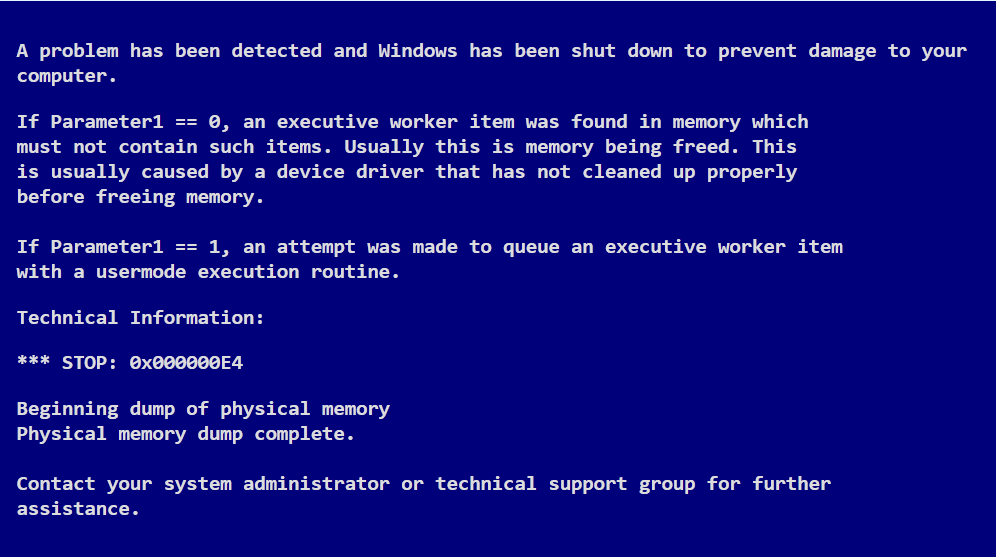
Sau đây là các công cụ giúp kiểm tra bộ nhớ RAM có bị lỗi hay không, nếu ram bị lỗi phần nào đó thì hãy tiến hành thay ram mới hoặc là dùng tiếp nhưng chịu rủi ro gây treo máy, có thể gây màn hình xanh bất ngờ có thể ảnh hưởng đến dữ liệu quý đã lưu trong ổ đĩa cũng như có thể làm ảnh hưởng đến tuổi thọ của ổ cứng.
1. Microsoft’s Windows Memory Diagnostic.
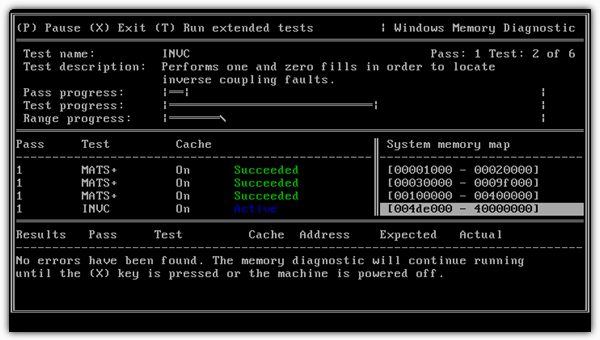
Công cụ kiểm tra bộ nhớ ram của Microsoft này sẽ giúp chuẩn đoán bệnh của ram 1 cách nhanh chóng và hiệu quả. công cụ chuẩn đoán bệnh RAM bao gồm 2 chế độ quét đó là quét chế độ toàn diện và chế độ quét tùy chọn nâng cao nhưng quét tùy chọn nâng cao sẽ lâu hơn nhưng cách này có thể phát hiện độ chính xác 100%.
Quá đơn giản, bạn chỉ cần tải công cụ Microsoft’s Windows Memory Diagnostic bên dưới bài viết về sau đó click đúp chuột vào file đó chạy và nhấn " Accept" chọn --> Save CD Image to Disk... để xuất file ISO ra ngoài màn hình desktop sau đó dùng phần mềm utraiso ghi ra đĩa CD hay USB chẳng hạn.

.png)
Sau khi ghi ra đĩa CD hay usb xong chỉ cần cho đĩa CD/USB rồi tiến hành khởi động lại máy để boot vào đĩa để bắt đầu kiểm tra chuẩn đoán bệnh của ram 1 cách tự động, Trong quá trình kiểm tra có thể mất vài phút để hoàn thành và thời gian phụ thuộc vào dữ liệu và tốc độ đọc của bộ nhớ.
Ngoài ra bạn có thể nhấn Phím"P" để tạm dừng khi đang kiểm tra và sau đó nhấn phím"M" để đi đến Menu tùy chọn khác. nơi bạn có thể thay đổi chế độ thực hiện quét kiểm tra bộ nhớ ram để giúp xác định bộ nhớ ram của bạn có bị lỗi hay không.
Lưu ý: công cụ kiểm tra chuẩn đoán bệnh của RAM chỉ giới hạn quét 4GB của 1 bất kỳ cài đặt bộ nhớ và bất cứ thứ gì ở trong bộ nhớ sẽ bị bỏ qua.
Tải về Microsoft Windows Memory Diagnostic
[DLL]fshare.vn/file/HNMWF2P49LWJ[/DLL]
2. Memtest86 +

Chuẩn đoán bệnh ram bằng công cụ Memtest86+. công cụ chuẩn đoán bộ nhớ mã nguồn mở này đều hỗ trợ hầu hết các phần cứng mới nhất hiện nay và được biết công cụ này là 1 trong những công cụ có độ chuẩn đoán phát hiện lỗi của bộ nhớ ram chính xác nhất.
Bạn có thể tải ISO của Memtest86+ bên dưới của bài viết sau đó ghi ra đĩa CD hoặc USB tương tự như bước trên. 1 đặc điểm của công cụ Memtest86+ hỗ trợ tạo trực tiếp vào usb 1 cách nhanh chóng mà không cần đến phần mềm bên thứ 3 để ghi đĩa. nên nhớ chọn định dạng usb là Fat 32.
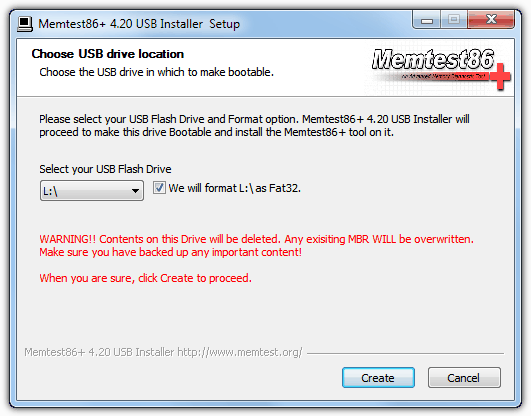
Công cụ chuẩn đoán bệnh bộ nhớ RAM cũng tương tự như trên, nhưng thời gian quét của Memtest86+ cần để hoàn thành chuẩn đoán bệnh phục thuộc vào đặc điểm kỹ thuật của phần cứng.
Download
[DLL]fshare.vn/file/5BXIGIVK1341
hoặc
memtest.org/#downiso[/DLL]
3.Công cụ Windows Memory Diagnostic có sẵn trong Windows Vista/7 trở lên.
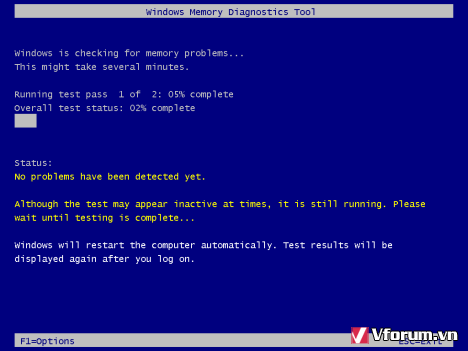
Thường thì mặc định Windows Vista/7 có sẵn ứng dụng Windows Memory Diagnostic giúp người dùng có thể sử dụng tính năng này để kiểm tra chuẩn đoán bệnh của bộ nhớ RAM trên máy tính mà không cần ghi ra đĩa CD hay USB cả. Người dùng có thể gọi tính năng này bằng cách truy cập vào Start hoặc nhấn phím biểu tượng Logo Windows trên bàn phím sau đó gõ tên phần mềm đó vào hộp tìm kiếm Search sau đó chọn " Windows Memory Diagnostic" để khởi động.
.png)
Một cửa sổ của ứng dụng hiện lên và bạn chỉ việc nhấn vào chữ" Restart now and check for problems(recommend) để bắt đầu khởi động lại máy tính để xét nghiệm chuẩn đoán bệnh của bộ nhớ RAM.
.png)
Tốc độ phát hiện lỗi phục thuộc vào tốc độ của phần cứng. khi kết thúc hoàn thành quá trình kiểm tra bộ nhớ RAM, các bản ghi nhật ký lỗi sẽ được lưu lại trên hệ thống sau khi bạn khởi động vào win hoặc xem lại thông qua tính năng Event Viewer trên Windows.
+ Từng đó công cụ chuẩn đoán RAM rất hữu ích để giúp bạn có thể kiểm tra phát hiện ra vấn đề lỗi bộ nhớ RAM ở trong trường hợp máy tính của bạn chạy không ổn định hoặc bị màn hình xanh cũng như hay gây treo máy.
Vforum
